Elágazási szabály létrehozása
Az elágazási szabályok lehetővé teszik a felmérés folyamatának testreszabását. Megjeleníthet vagy elrejthet kérdéseket, kiválaszthatja, hogy egy másik kérdésre vagy felmérésre navigál, vagy akár egy adott kérdésre adott válasz alapján megnyithat egy weboldalt is. Az elágazási szabályok interaktívvá teszik a felméréseket, és biztosítják, hogy csak a megfelelő kérdések jelenjenek meg a válaszadók számára.
Ha a Látható beállítással elrejtette a kérdést a felmérésben való megjelenítés elől, az elágazási szabállyal megjelenítheti azt a szükséges válasz alapján. A kérdések láthatóságának beállításával kapcsolatos további információkért lásd: Felmérés létrehozása.
Például a Mennyire valószínű, hogy ajánlana minket egy barátjának? kérdéshez létrehozhat egy elágazási szabályt, amely megkérdezi az okot, ha valaki a Nem valószínű választ adja.
Elágazási szabály létrehozása
Nyissa meg a felmérést.
A Tervezés lapon válassza a Testreszabás lehetőséget az oldal jobb oldalán, majd válassza a Speciális logika lehetőséget .
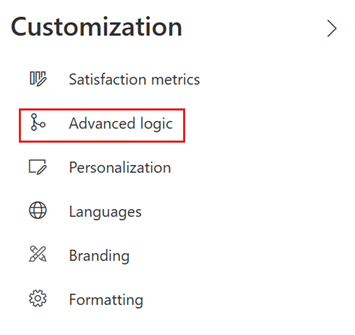
Ha még nem hozott létre szabályokat, a következő üzenet jelenik meg. Válassza a Speciális logika használata lehetőséget.
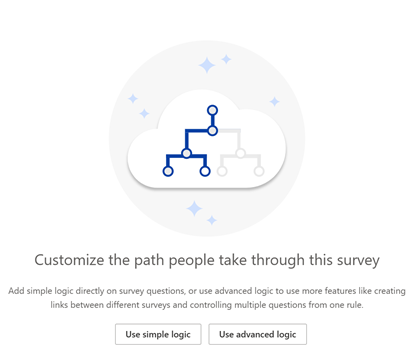
Ha létrehozott legalább egy szabályt, akkor a szabályok listája egy rácsban jelenik meg. Válassza az Új szabály lehetőséget.
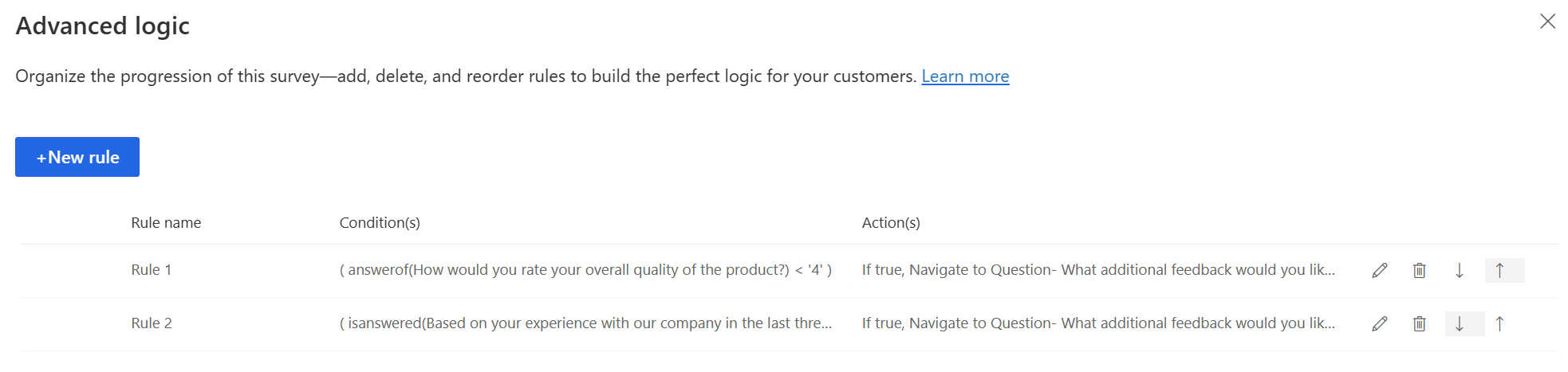
A Szabály neve mezőbe írja be az elágazási szabály nevét.
Az Elsődleges szabály feltételei területen válassza a Feltétel hozzáadása lehetőséget válaszfeltétel hozzáadásához.
Feljegyzés
Legfeljebb 10 feltételt hozhat létre.
Az első listában adja meg, hogy szeretne-e szabályt létrehozni egy kérdéshez vagy egy felmérési változóhoz.

Ha egy földmérési változón szeretné létrehozni a szabályt, válasszon ki egy változót a Földmérési változó kiválasztása listából.
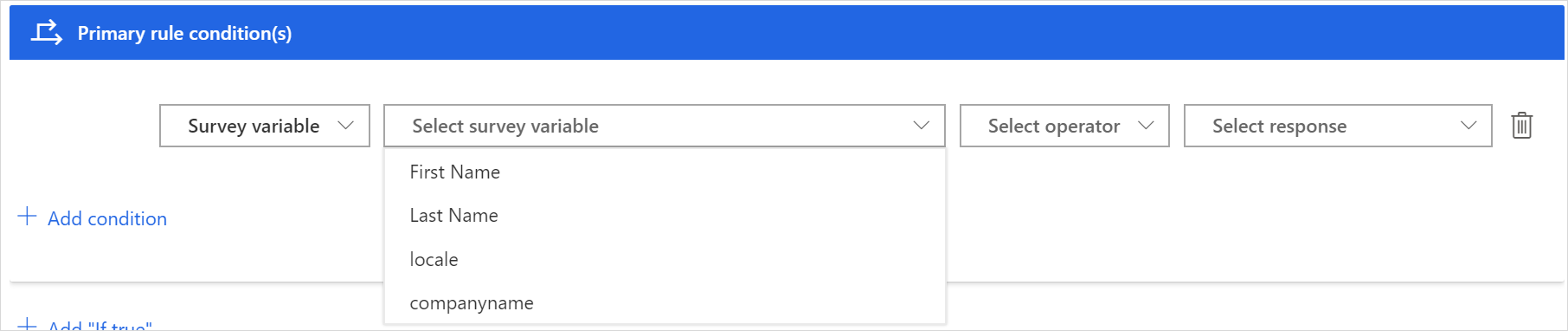
Ha szabályt szeretne létrehozni egy kérdéshez, válasszon ki egy kérdést a Kérdés kiválasztása listából.

Válassza ki az értékeket a Select operátor és a Select response listából.
További feltételeket az AND OR operátor használatával adhat hozzá a Feltétel/ hozzáadása lehetőség kiválasztásával .

Válassza a "Ha igaz" hozzáadása lehetőséget annak a műveletnek a hozzáadásához, amely akkor aktiválódik, amikor a meghatározott feltétel megfelel a feltételeknek.
Válassza a Művelet hozzáadása lehetőséget a válaszművelet hozzáadásához.
Feljegyzés
Legfeljebb 10 műveletet hozhat létre, amelyek akkor aktiválódnak, ha a megadott feltétel igaz.
A Művelet kiválasztása listában válasszon az alábbi műveletek közül:
- Megjelenítés: Válassza ki a megjelenítendő kérdést a kérdésre adott válasz alapján.
- Elrejtés: Válassza ki az elrejteni kívánt kérdést a kérdésre adott válasz alapján.
- Navigálás: Válassza ki azt a célt, amelyhez a válaszadót navigálni kell.

A Cél kiválasztása listában válasszon célt a kiválasztott művelethez:
Ha műveletként a Megjelenítés vagy az Elrejtés lehetőséget választja , célként kiválaszthatja a Kérdés vagy a Szakasz lehetőséget .
Ha műveletként a Navigálás ide lehetőséget választja , a következő célok közül választhat:
- Kérdés: Ugrás egy kérdésre a kérdésre adott válasz alapján. A forrás- és a célkérdések közötti kérdések rejtve maradnak a válaszadótól.
- Szakasz: Ugrás egy szakaszra a kérdésre adott válasz alapján. A forrás- és célszakasz közötti kérdések rejtve vannak a válaszadó elől.
- Felmérés vége: A felmérés befejezése a kérdésre adott válasz alapján.
- Láncolt felmérés: Nyisson meg egy másik, Ön által létrehozott felmérést a kérdésre adott válasz alapján.
- URL: Nyisson meg egy webhelyet a kérdésre adott válasz alapján. A megfelelő működéshez hozzá kell adnia
http://az URL-címet.
Az Érték kiválasztása listában adjon meg vagy válasszon ki egy értéket a célnak megfelelően.

Válassza a "Ha hamis" hozzáadása lehetőséget annak a műveletnek a hozzáadásához, amely akkor aktiválódik, ha a meghatározott feltétel nem felel meg a feltételeknek. Ezután hajtsa végre az 8–11. lépést.
Feljegyzés
Legfeljebb 10 műveletet hozhat létre, amelyek akkor aktiválódnak, ha a megadott feltétel hamis.

Válassza a Mentés parancsot.
Az elágazási szabály létrehozása után megtekintheti a felmérés előnézetét, és ellenőrizheti, hogy a szabály a várt módon működik-e.
Elágazási szabályok kezelése
Az elágazási szabály vagy az elágazási szabályok csoportjának létrehozása után szerkesztheti, törölheti azokat, és megváltoztathatja a végrehajtásuk sorrendjét. Az elágazási szabályok a létrehozás sorrendjében vannak végrehajtva.
Nyissa meg a felmérést.
Válassza a Testreszabás lehetőséget az oldal jobb oldalán, majd válassza a Speciális logika lehetőséget.
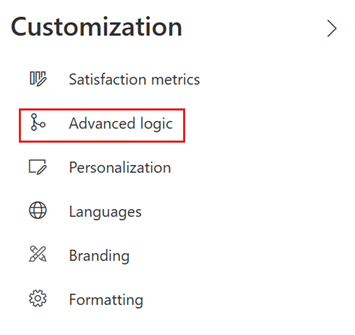
Megjelenik a szabályok listája egy rácson.
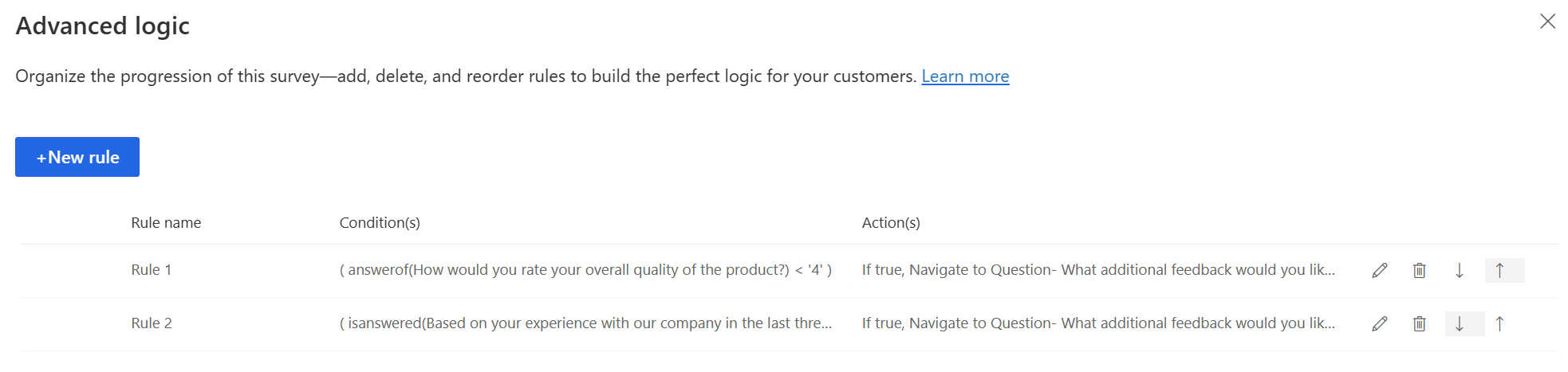
Elágazási szabály szerkesztéséhez válassza a Szerkesztés lehetőséget
 a megfelelő szabálysorban.
a megfelelő szabálysorban.Elágazási szabály törléséhez válassza a Törlés lehetőséget
 a megfelelő szabálysorban.
a megfelelő szabálysorban.Az elágazási szabályok végrehajtási sorrendjének megváltoztatásához mozgassa a szabályt felfelé vagy lefelé a rácson. Ha egy szabályt felfelé vagy lefelé szeretne mozgatni, válassza a Mozgatás felfelé vagy
 a Mozgatás lefelé lehetőséget
a Mozgatás lefelé lehetőséget a megfelelő szabálysorban.
a megfelelő szabálysorban.
Kapcsolódó információk
Elégedettségi mutatók hozzáadása és konfigurálása
A felmérés személyre szabása változók hozzáadásával
Többnyelvű felmérés létrehozása
Márkaépítés hozzáadása a felméréshez
Formázás hozzáadása a felméréshez
Formázás hozzáadása földmérési elemekhez
Visszajelzés
Hamarosan elérhető: 2024-ben fokozatosan kivezetjük a GitHub-problémákat a tartalom visszajelzési mechanizmusaként, és lecseréljük egy új visszajelzési rendszerre. További információ: https://aka.ms/ContentUserFeedback.
Visszajelzés küldése és megtekintése a következőhöz: